
NUC の分野では、インテルは常にユニークでした。インテルのようにハイエンドのカスタマイズされた NUC キットを継続的に更新するメーカーを他に見つけるのは困難であり、各世代には前世代と比較して多くの改善とアップグレードが施されています。はい、今回お届けするのはインテルの最新最上位NUC製品「Raptor Canyon NUC 13 Extreme(以下NUC13E)」のレビューですインテルのサポートによりこの最上位NUCキットを体験することができます。
Intel が提供する NUC13E 構成は、i9-13900K、ASUS TUF-RTX3080TI-O12G-GAMING、Kingston Impact 32GB DDR5 4800MHz メモリースティック、Kingston SFYRS 1T ソリッド ステート ドライブという非常に豪華な構成です。
個別に購入した場合、標準の NUC13E キットにはシャーシ、マザーボード、電源、CPU のみが含まれており、メモリ、ハードディスク、グラフィックス カードなどの他のハードウェアはユーザーが購入して取り付ける必要があります。それではさっそく、昨年発売された Beast Canyon と比較した NUC13E の変更点を見てみましょう。
前世代の Beast Canyon は私によってテストされていませんが、Beast Canyon の長期ユーザーとして、この NUC を使用した経験は次のとおりです。 Canyon of the Beast には i9-11900KB RTX 3060 が搭載されており、全体的なパフォーマンスは悪くありません (Canyon of the Beast のサイズが非常に小さいことを考慮すると)。
キャニオン オブ ザ ビーストと比較すると、NUC13E の外観デザインはより保守的でシンプルです。底部を囲む RGB マジック スカルや RGB マジック ライト ストリップはなく、防塵と放熱だけがあります。上下左右を覆うメッシュ、フロントパネルはつや消しアルミニウム合金製で、上部の白色光の電源ボタンを除いて、照明デザインはほとんどありません。

 # トップカバーを外した後、少し力を入れて外側に引くと、左右のサイドパネルが取り外せます。ネジを緩めるところから全部引くまで、慣れればアウターバッフルの取り外しは10秒もかかりません。
# トップカバーを外した後、少し力を入れて外側に引くと、左右のサイドパネルが取り外せます。ネジを緩めるところから全部引くまで、慣れればアウターバッフルの取り外しは10秒もかかりません。

#分解プロセス全体は完全に不要です。工具が必要です。最初に分解するときに力がかかる箇所を見つけて引っ張って開ける必要があるトップ カバーを除いて、他のサイド パネルの分解は非常に簡単です。ユーザーが分解と組み立ての方法を理解できるように、インテルでは付属の USB フラッシュ ドライブに電子分解と組み立ての説明書と分解と組み立てのガイダンス ビデオを提供しており、コンピューターの初心者でもビデオと説明を参照して簡単に分解と組み立てを完了できます。
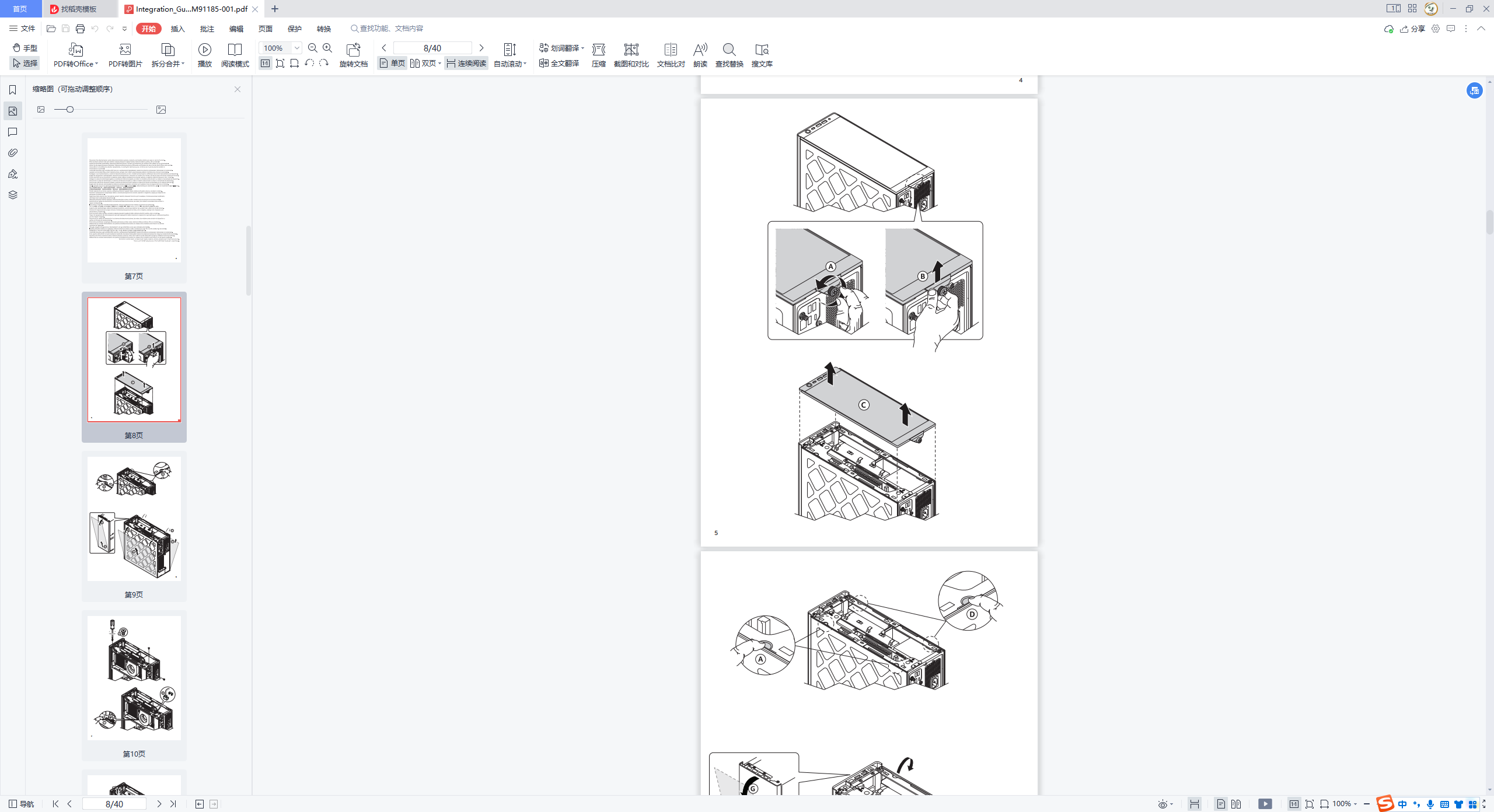
 NUC13E グラフィックス カードは、分解と組み立てがはるかに簡単です。ショート グラフィックス カードのデュアルファン バージョンの場合は、上部フレームを取り外さずに直接取り付けたり取り外したりできます。ただし、次の作業が必要です。取り付ける前にグラフィックス カードにグラフィックス カード固定ブラケットを取り付けてください (その後の固定に必要になります)。
NUC13E グラフィックス カードは、分解と組み立てがはるかに簡単です。ショート グラフィックス カードのデュアルファン バージョンの場合は、上部フレームを取り外さずに直接取り付けたり取り外したりできます。ただし、次の作業が必要です。取り付ける前にグラフィックス カードにグラフィックス カード固定ブラケットを取り付けてください (その後の固定に必要になります)。
3 つのファンを備えた長いグラフィックス カードの場合、簡単に分解するには上部フレームの一部を取り外す必要があります。また、NUC13E グラフィックス カードは通常のシャーシとは異なり、天井に取り付けられる設計です (理解できると思います)。 )、グラフィックス カード固定ブラケットを忘れずに取り付ける必要があります。このブラケットは、長さ 313 mm までの 3 スロット グラフィックス カードをサポートできます。
NUC13E は、RTX 4080 以下のグラフィックス カードの電源ニーズをサポートするのに十分なデュアル 8 ピン PCIE ケーブルを予約しています。RTX 4090 以上の消費電力のグラフィックス カードに接続する必要がある場合は、取り外してください。電源モジュール 高出力電源を交換するために、インテルは十分な PCIe ケーブルを予約しています。

外部インターフェイスに関しては、フロント パネルに 2*USB 3.2 Type-A インターフェイス、1*USB Type-C インターフェイス、1* 3.5 mm 統合インターフェイス。背面 I/O パネルには、USB 3.2 Yype-A インターフェイス x 6、Thunderbolt 4 インターフェイス x 2、2.5GbE ネットワーク ケーブル インターフェイス x 1、10GbE ネットワーク ケーブル インターフェイス x 1、HDMI 2.1 インターフェイス x 1 が備わっています。追加のスピーカーとマイクのインターフェイスとして。

Beast Canyon と比較すると、NUC13E は総合的にアップグレードされていると言えます。 ATX のサイズを持つ従来の A デスクトップ ホストと同等ですが、サイズは ITX とのみ同等です。
通行人が NUC13E の前を通りかかった場合、このような小さく控えめなシャーシに i9 が隠されているとは想像するのが難しいかもしれません。 -13900K RTX 3080Ti、SFX 仕様 12VO 750W 80Plus ゴールド メダル フルモジュール電源も備えており、最新の ATX 3.0 標準をサポートし、RTX 40 シリーズ グラフィックス カードをシームレスにアップグレードできます。インテルは追加の PCIE および SATA 電源ケーブルも予約していますユーザーによるハードウェアのアップグレードが容易になります。
理論的には、750W 80Plus Gold 電源は最大 RTX 4070Ti および RTX 3090 をサポートでき、ほとんどのプレーヤーのゲーム パフォーマンス要件を問題なく満たします。もちろん、アイデアと予算に余裕のある友人は、より高出力の SFX 電源を購入して交換することもでき、電源モジュールの分解と組み立ては面倒ではありません。
次に、NUC13E が従来のテスト プロジェクトでどのように動作するかを見てみましょう。
3DMARK CPU ProFile:
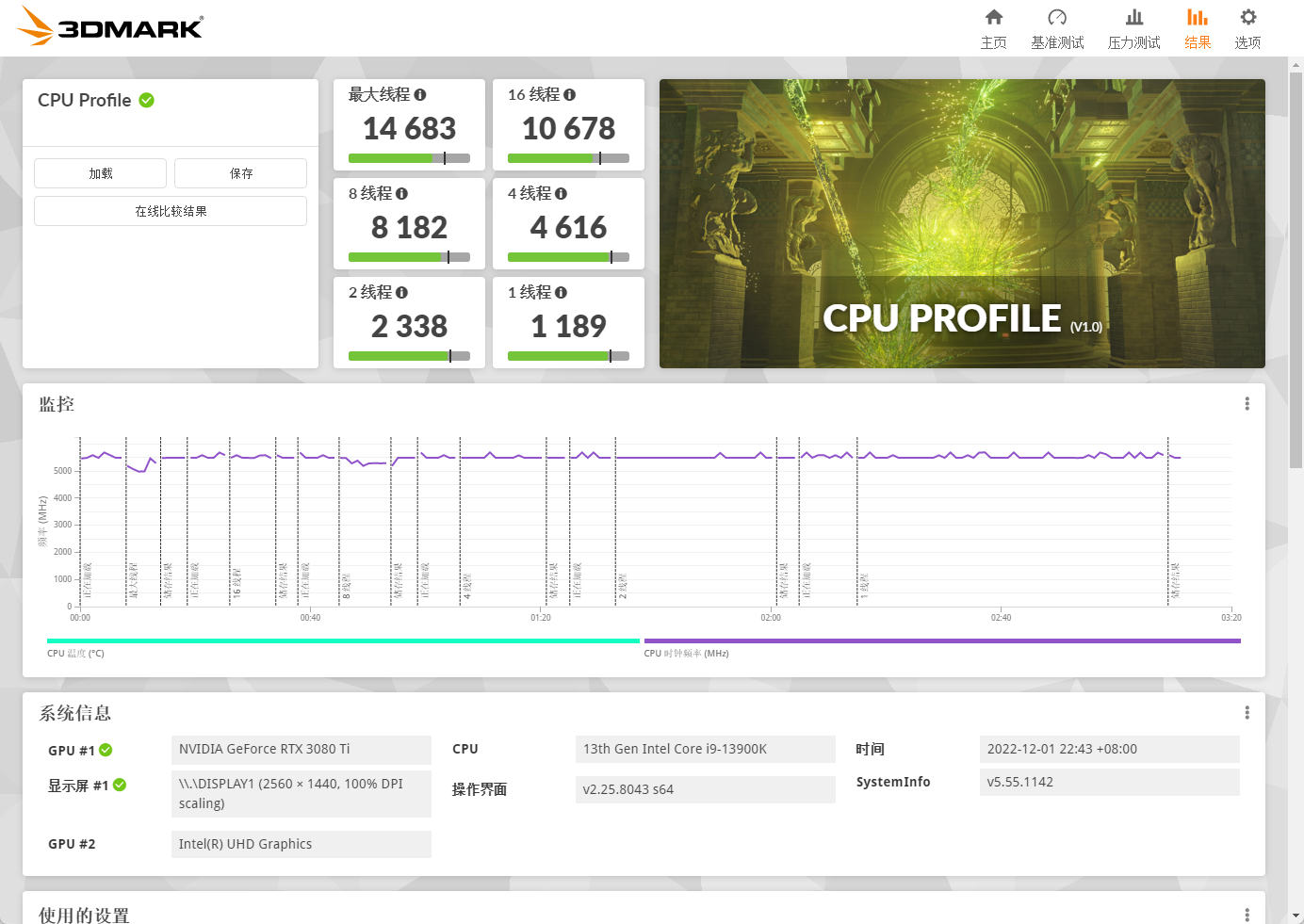
3DMARK が提供する参照データより、実行スコアは i9-13900K の平均スコアよりわずかに低く、比較のために以前にテストした i9-13900K プラットフォーム スコアを見つけました。これは、ROG MAXIMUS Z790 HERO ROG STRIX Feilong II 360ARGB 統合水冷ラジエーターで構築されたプラットフォームです。このテストでの i9-13900K の実行スコアは次のとおりです。
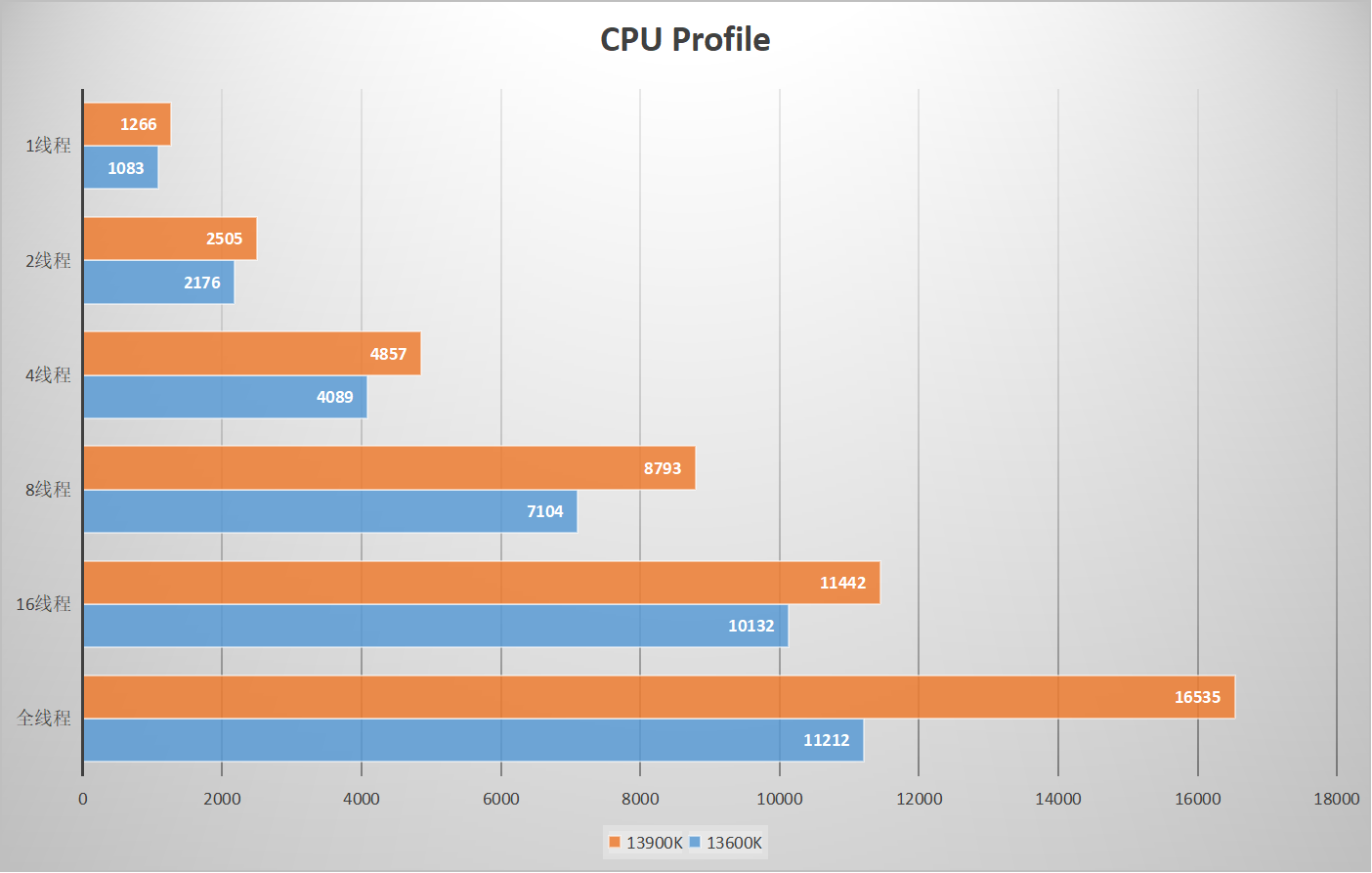
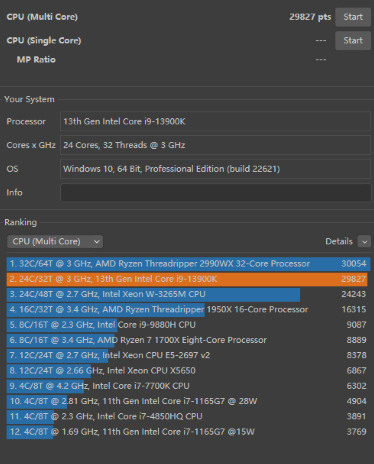
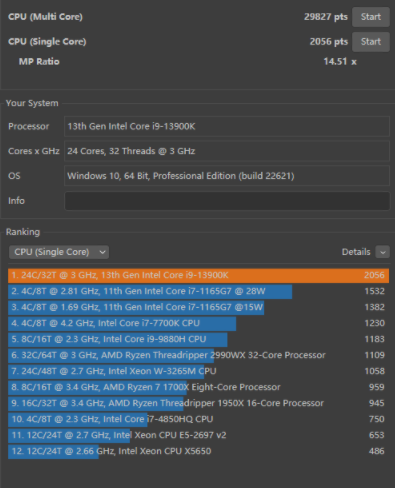
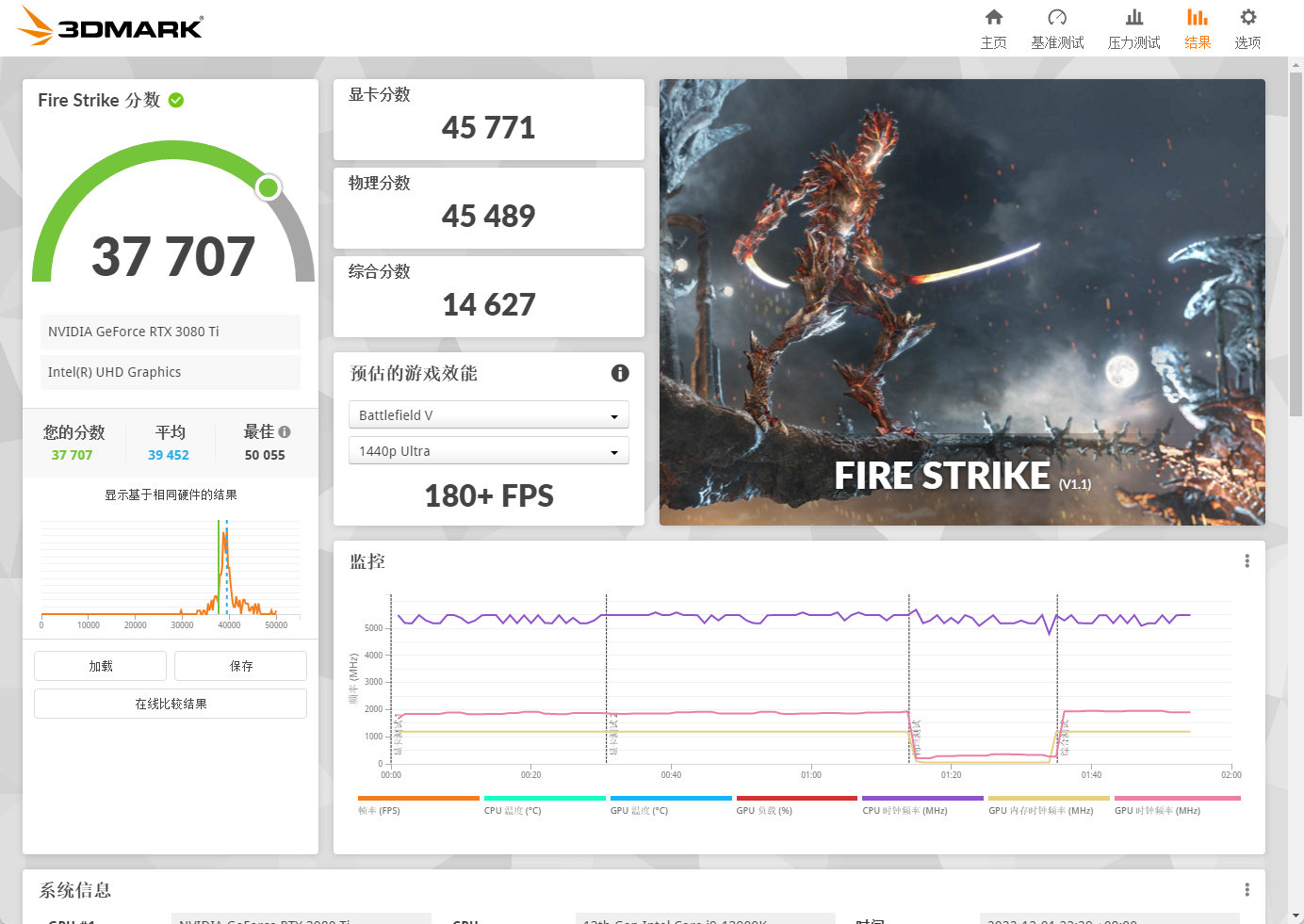 # Fire Strikeエクストリーム:
# Fire Strikeエクストリーム:
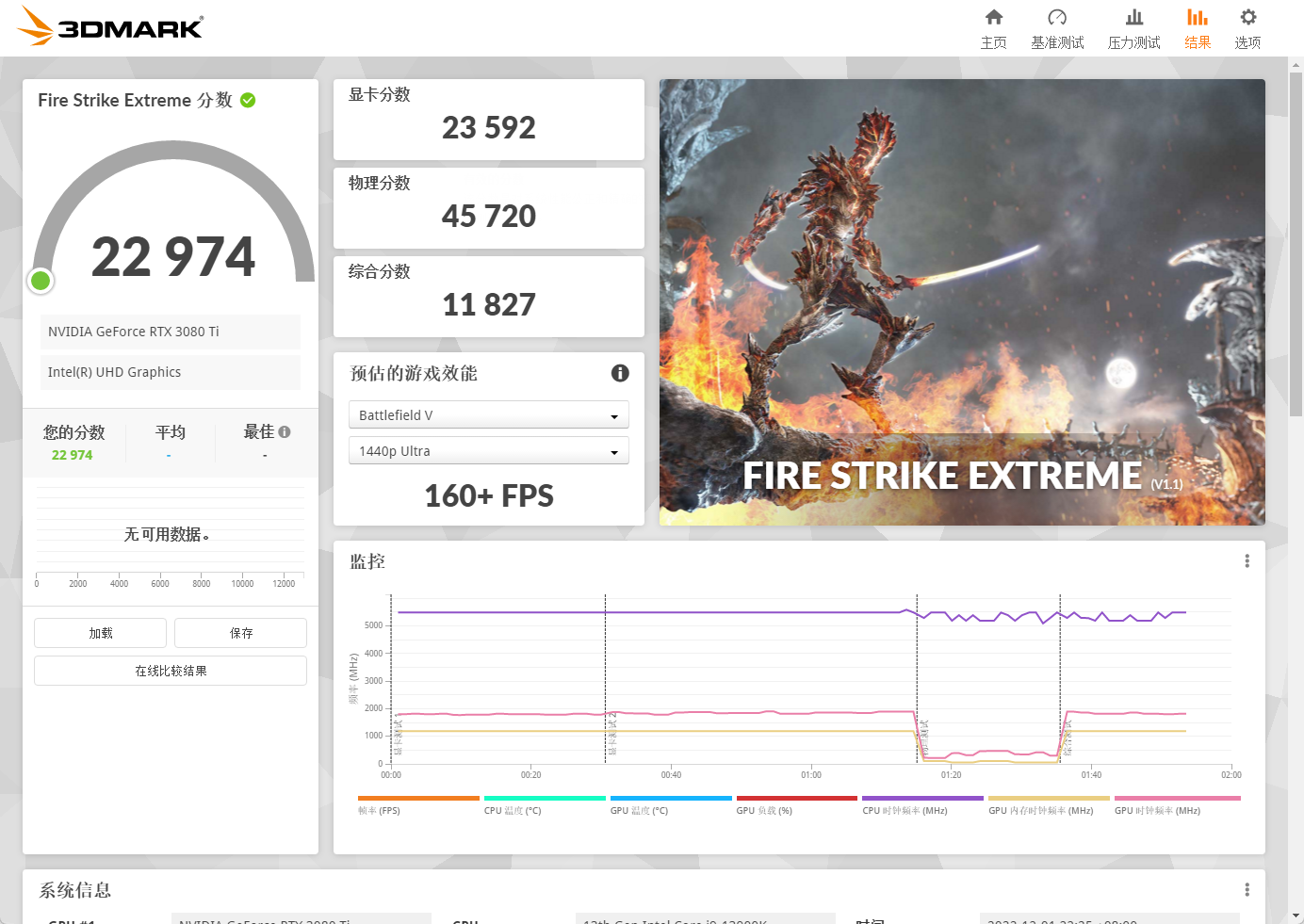 ファイア ストライク ウルトラ:
ファイア ストライク ウルトラ:
##タイム スパイ: 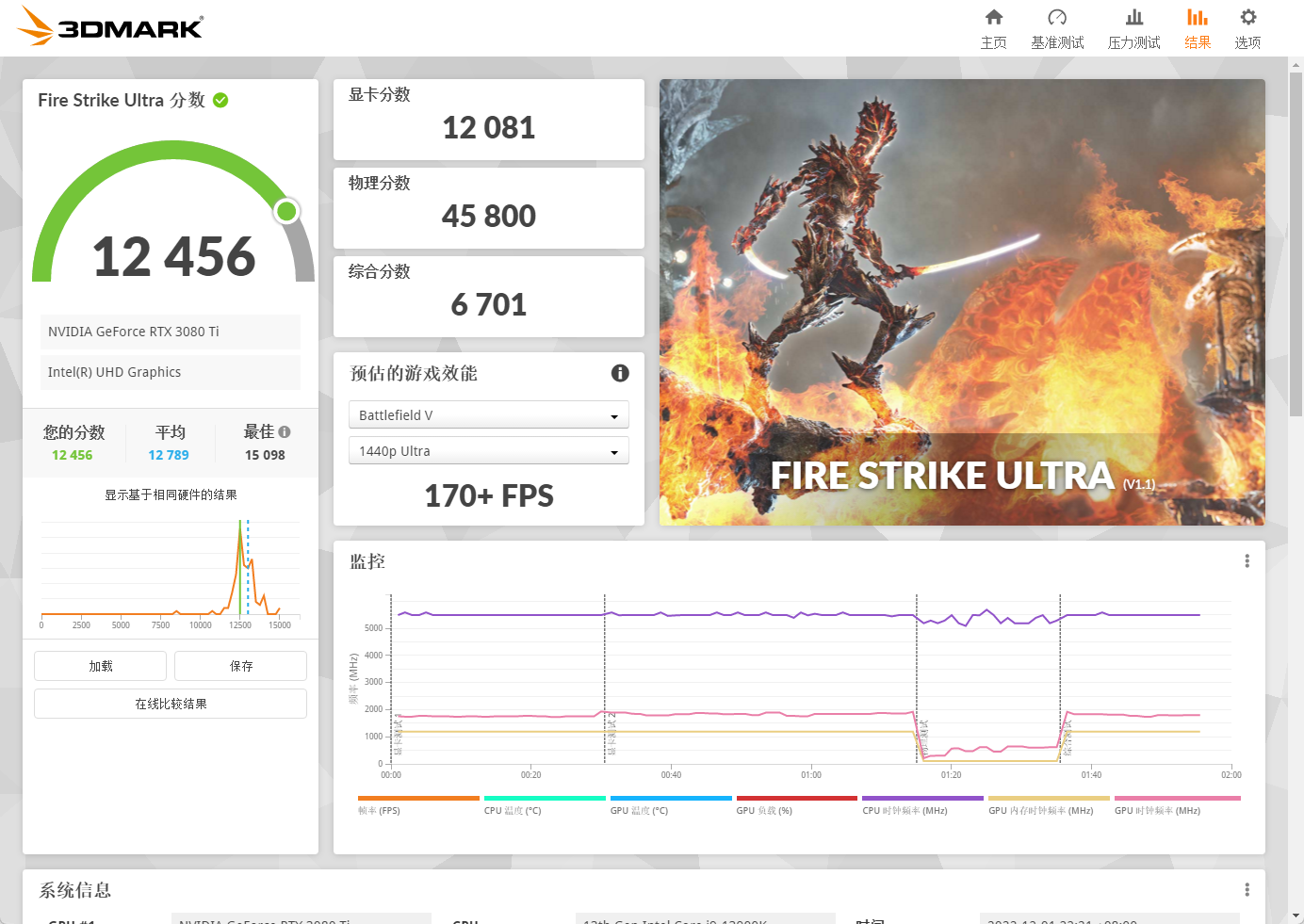
Time Spy Extreme: 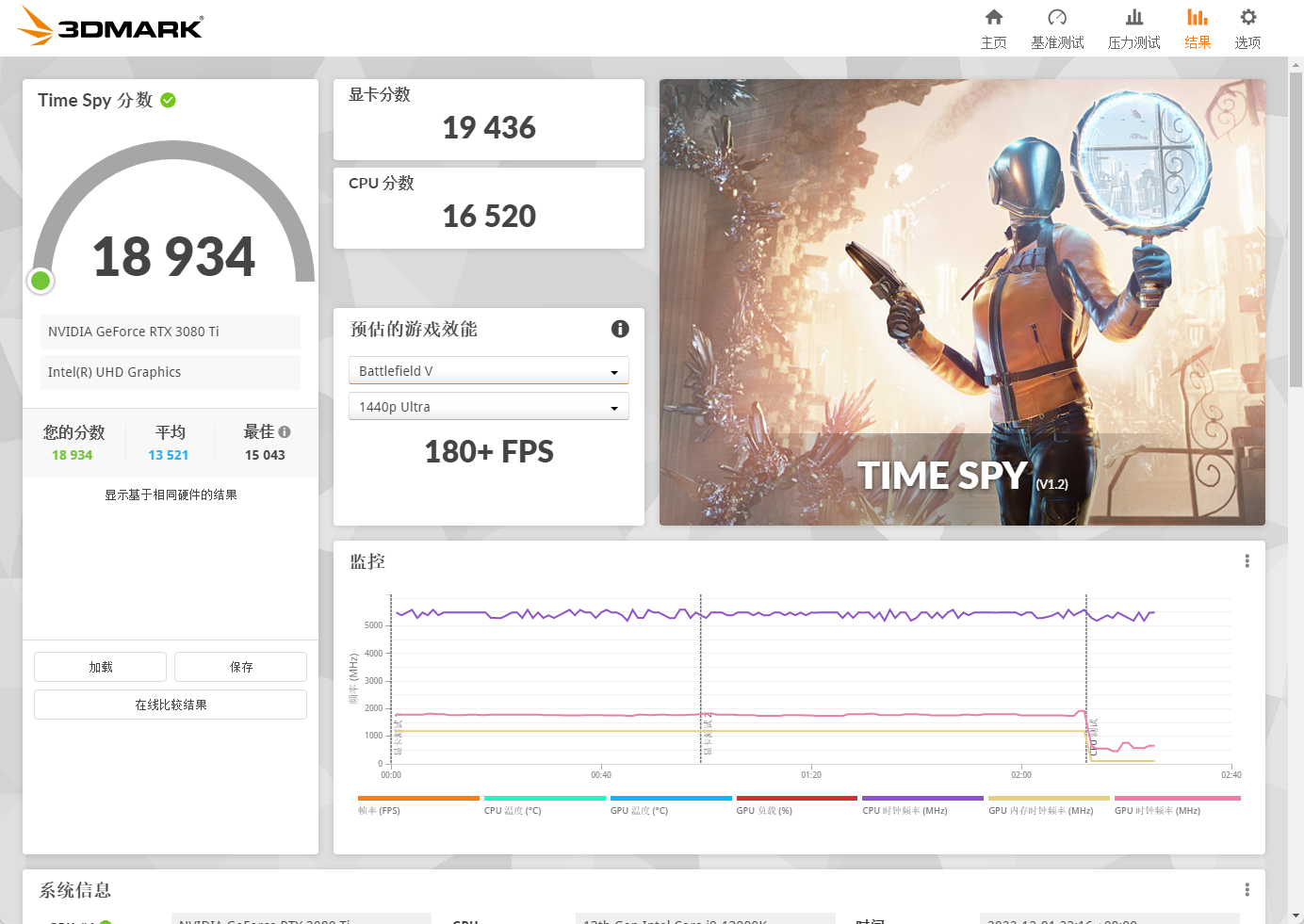
ポート ロイヤル (レイ トレーシング): 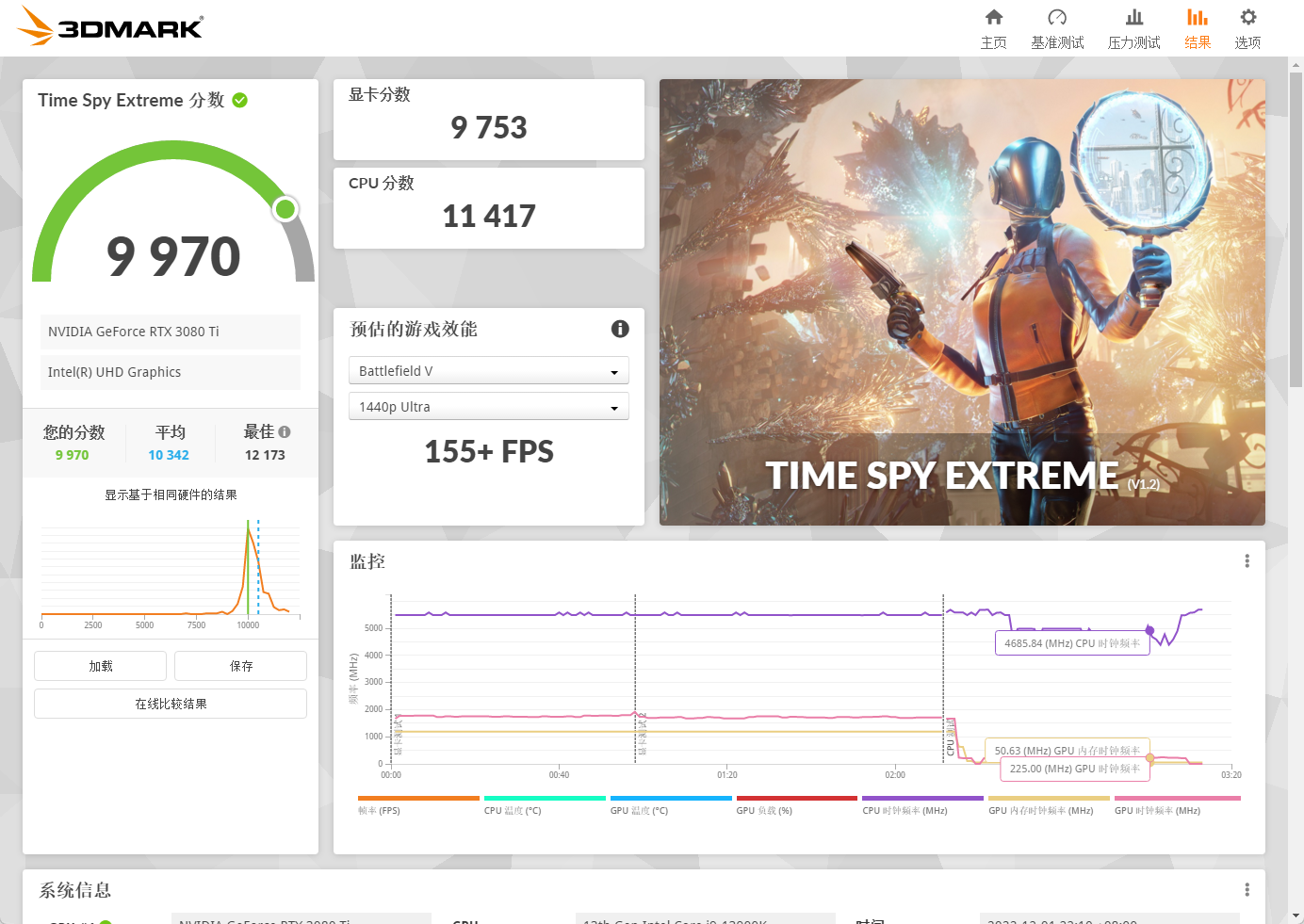
全体として、NUC13E のパフォーマンスは私の期待を上回りましたが、これほどコンパクトな構造では、たとえ前世代よりはるかに優れた放熱構造を持っていたとしても、最終的なパフォーマンスの低下は 15% 以上になるのではないかと当初は考えていました。ただし、実際のテスト結果から判断すると、パフォーマンスの低下はわずか 5% ~ 10% であり、その一部は Intel の BIOS 設定が保守的すぎることが原因です。
Port Royal テストでは、グラフィックス カードの負荷が 100% の場合、テスト全体を通じてグラフィックス カードの温度が 70 度未満であることがわかります。 Time Spy でも同様で、グラフィックス カードの温度は 65 度付近で推移しており、CPU の温度は 80 度近くで、基本的には通常のゲーム時の温度パフォーマンスを表しています。
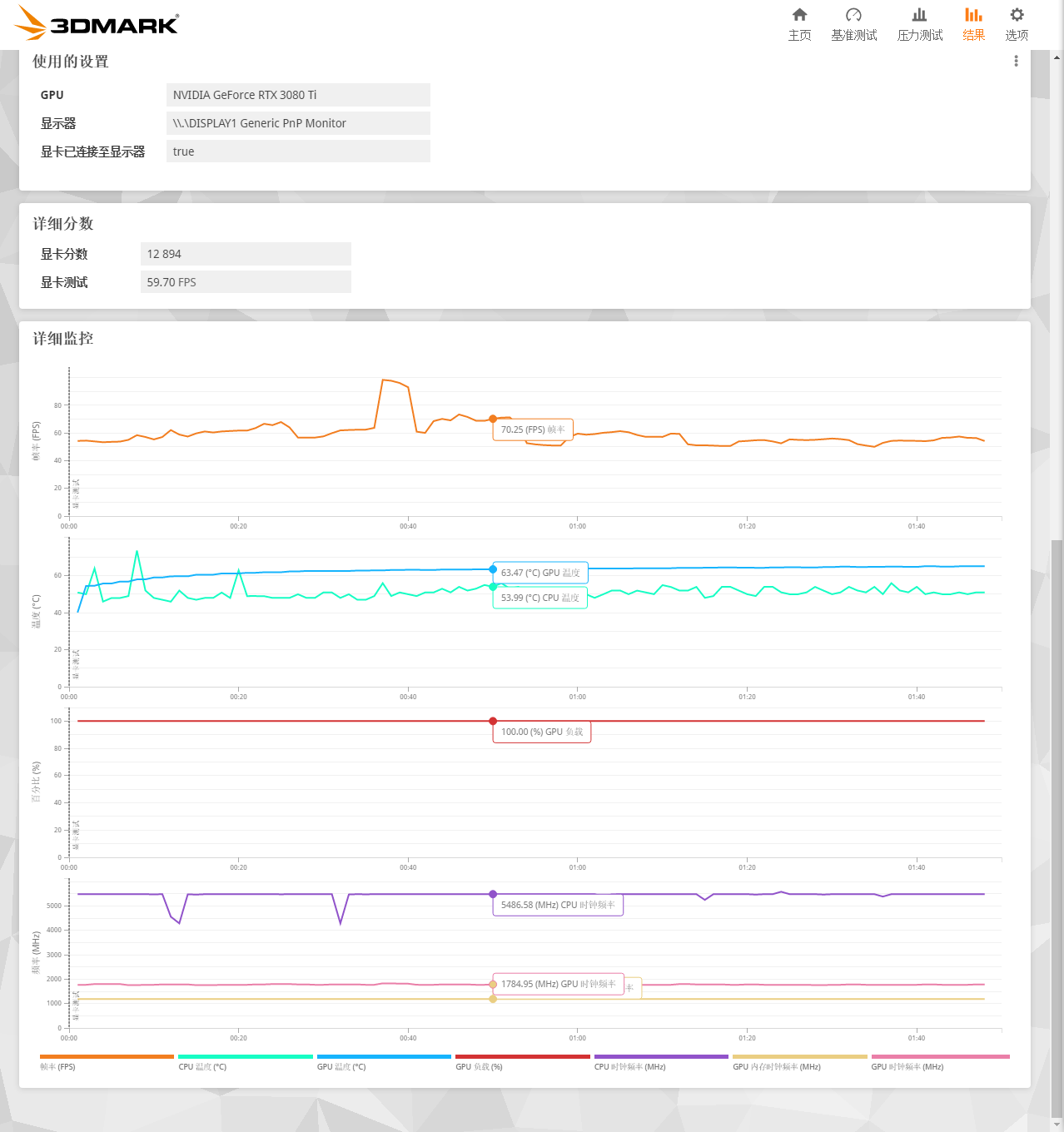
Port Royal 温度曲線
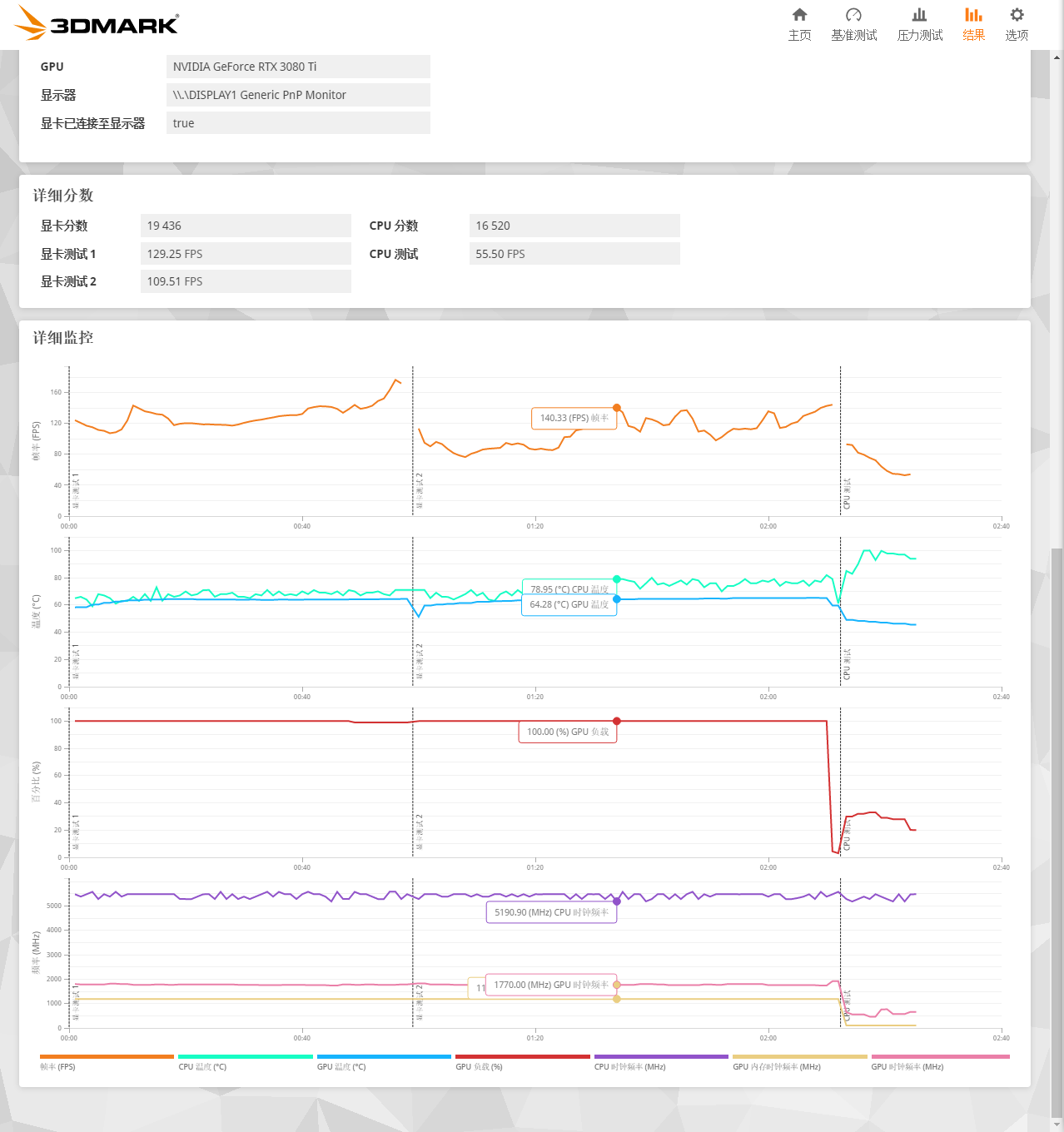
Time Spy 温度曲線
明らかに保守的すぎるパフォーマンスこの戦略では NUC13E の RTX 3080Ti のパフォーマンスを最大限に活用できませんが、保守的なパフォーマンス戦略も有益です。テスト中、NUC13E は私から 1 メートル以内の距離にあるデスクトップ上に置かれていましたが、Apple Watch の環境騒音モニタリングから判断すると、ダブル グリル ノイズでさえわずか 53dB でした。
これは決して重要ではありませんが、同じ構成の従来の PC を使用したことがある場合は、NUC13E の強力なパフォーマンスと静音パフォーマンスに間違いなく驚かれるでしょう。また、騒音源の位置から判断すると、主にCPU冷却タービンファンとグラフィックスカードファンから発生していると考えられますので、グラフィックスカードのサイレントモードをオンにすると騒音は大幅に低減されるはずですが、損失が大きくなります。性能の低下は決して少なくありませんので、そのまま使用するのがベストですが、実際のニーズに応じてモデルを変更するのが最善です。
テスト時間が限られていたため、BIOS にアクセスしてグラフィックス カードの消費電力制限を変更できるかどうかを確認しませんでしたが、これまでの NUC 製品テストの経験によれば、インテルはパワーウォールのロックを解除する機能を提供しています。より高いノイズと温度パフォーマンスを受け入れる場合は、ロックを解除してみてください。これにより、GPU パフォーマンスが少なくとも 10% 向上するはずです。
パフォーマンス テストが終了しました。ゲーム テストを見てみましょう。ゲーム画面は一律に最高品質、2K 解像度に設定されており、DLSS がデフォルトの自動モードです。 .
『レッド・デッド・リデンプション 2』の評価テストでは、平均FPSが132.8に達しました。
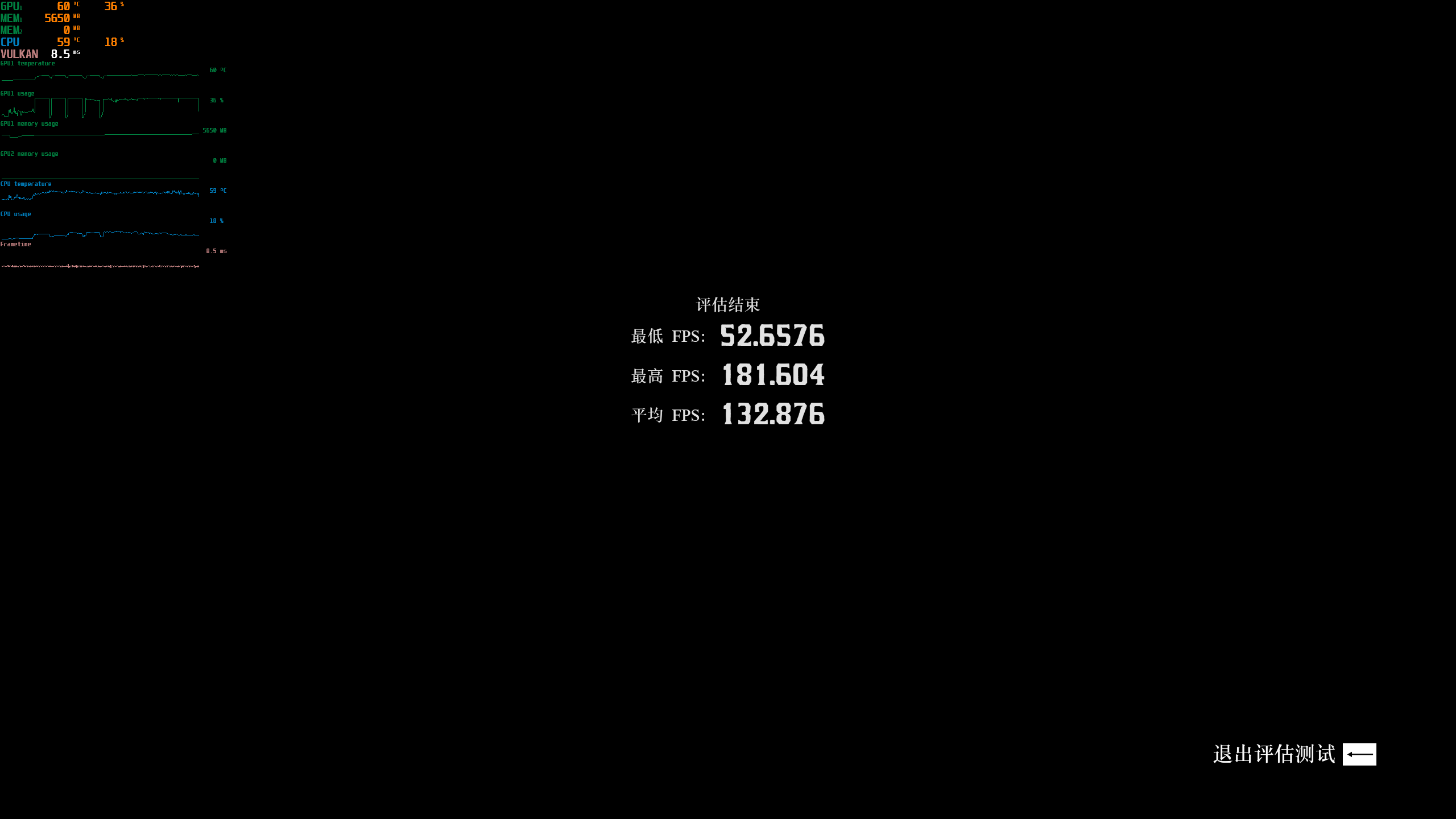
『シャドウ オブ ザ トゥームレイダー』、平均フレームレート208。

「Call of Duty: Warzone 2」の 40 分間のゲームの温度パフォーマンスは驚異的でした。
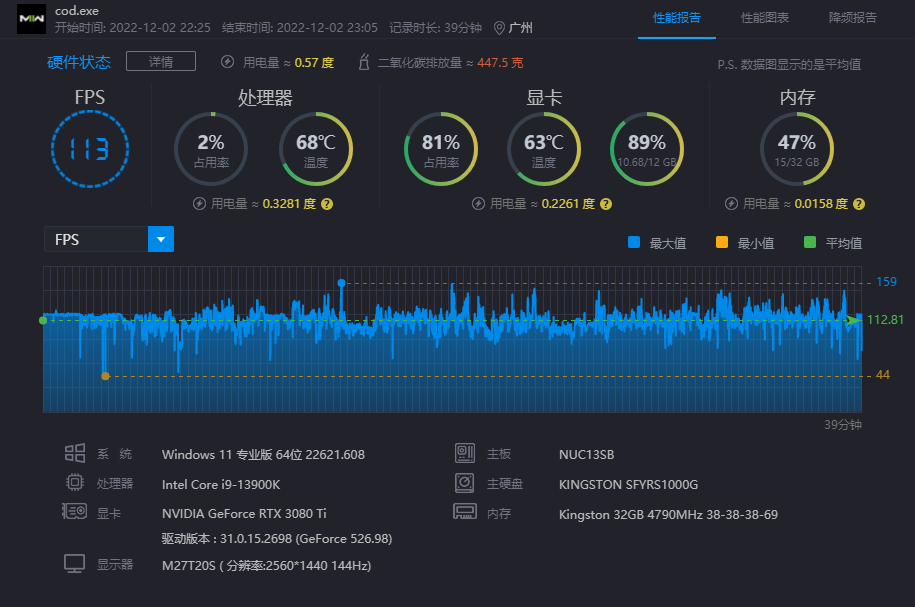
『バトルフィールド 2042』の戦場モードを15分間実戦テスト。
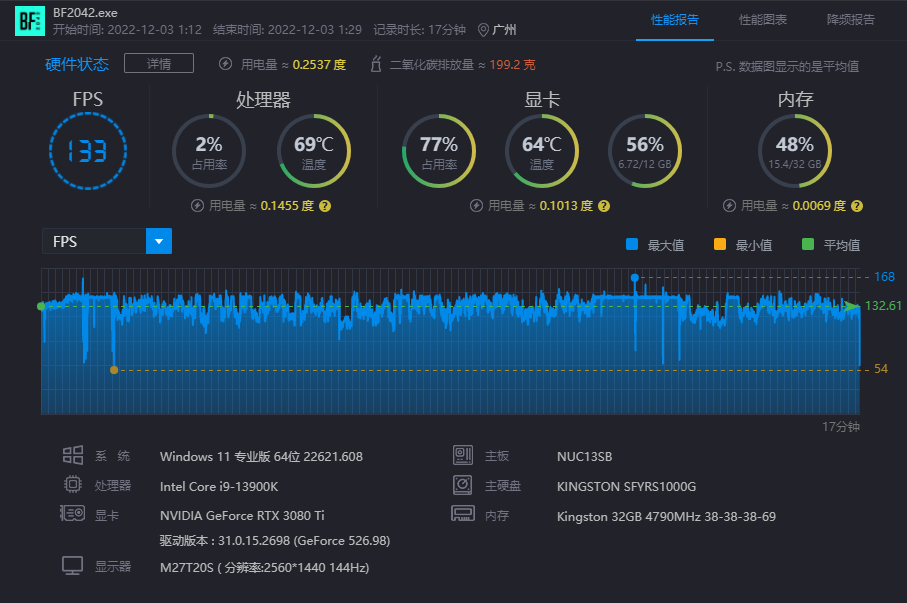
実際のゲーム測定結果から判断すると、NUC13E のパフォーマンスは非常に優れており、2K 解像度での高フレームレートのゲームのニーズを基本的に満たすことができます。少し最適化すれば144FPS以上のフレームが安定して得られますが、監視ソフトのデータから判断すると、グラフィックスカードは消費電力の制限があり、確かに性能(CPU占有率)に問題があるようです。速度は無視できますが、データは正確ではありません)。
さらに、放熱性能は、従来のサイズの多くのシャーシよりもさらに優れており、同様のサイズと体積のミニ PC の中で最初の段階にあります。消費電力の制限には、確かにいくつかの理由がありますが、 NUC13Eの放熱性能は温度性能的には上限には遠く及ばず、消費電力の壁が解けても十分な性能を発揮します。
インテルが発売した前世代の NUC 製品の中でも、NUC13E はリーダーと言えるでしょう。ハードコアゲーマー向けに設計された製品として、NUC13E は優れています。ゲーム用としてはかなりの性能ですが、同サイズの場合、これに匹敵する過激なデザインの製品は少ないでしょうし、製品自体の価格もかなり高価です。
優れた拡張性とハードウェア適応性により、NUC13E は前世代のフラッグシップ製品よりもさまざまな高性能ハードウェアに適しており、フラッグシップ レベルのパフォーマンス NUC ともより一致しています。ポジショニング。さらに、インテルは明らかに、多くのユーザーや専門家の提案を取り入れて、NUC13E の分解と組み立てのエクスペリエンスを完全に改善し、分解と組み立てに特殊なドライバーが必要だった前世代の悪い経験を回避しました。
一般的に言って、NUC13E は確かに優れた NUC コンピュータですが、予算に余裕があり、静かに動作する ITX サイズのコンピュータが必要なユーザーにとっては残念です。最良の選択となりますように。
以上がNUC 13 Extreme の詳細レビュー: コンパクトで絶妙な NUC オーバーロードの詳細内容です。詳細については、PHP 中国語 Web サイトの他の関連記事を参照してください。